GrapeSEEDアプリをはじめてご利用いただく皆さまへ
この度はGrapeSEEDアプリにご関心をお寄せいただき誠にありがとうございました。
GrapeSEEDアプリにご登録いただくと、教室で学んでいるGrapeSEEDやLittleSEEDのデジタルコンテンツにタブレット/スマートフォンおよびWebブラウザからアクセスできるようになります。
お子さまが楽しみながら英語に接する機会の一つとなれば大変幸いです。
- タブレット/スマートフォンおよびWebブラウザで利用可能
- プレイリスト 【GrapeSEED】のみ
- ライブラリ 【GrapeSEED】および【LittleSEED】
- 保護者さま専用Webサイトのご提供
- ご利用までの流れ
タブレット/スマートフォンおよびWebブラウザで利用可能
タブレット/スマートフォンでのご利用について
iPad/iPhoneおよびAndroidのタブレット/スマートフォンでコンテンツを視聴できます。ダウンロードしたコンテンツは、オフラインでも視聴できます。 ※認証のため1か月に1度アプリをインターネットに接続する必要があります。
Webブラウザでのご利用について
タブレット/スマートフォン用アプリと同じ機能をWebブラウザから利用できます。
URLはこちら:https://students.grapeseed.com
- 対応するWebブラウザは、Microsoft Edge/Chrome/Firefox/Safariです。
- Webブラウザ版のご利用にはインターネットへの接続が必要です。
- Webブラウザ版では、コンテンツはダウンロードされず、ストリーミングで配信されます。
プレイリスト 【GrapeSEEDのみ】
プレイリストは、GrapeSEEDの各ユニットで提供される機能です。LittleSEEDでは提供されません。
アプリの中心となるのは、お子様が各ユニットを少しずつ、着実に理解できるように設計されたプレイリストです。
効率的に
各プレイリストは、15~20分程度に設計されています。
バリエーション豊かに
教室でのレッスンと同様に、プレイリストには様々なカテゴリの教材が含まれています。単語の反復練習が先行し、その単語に関連するコンテンツが続きます。
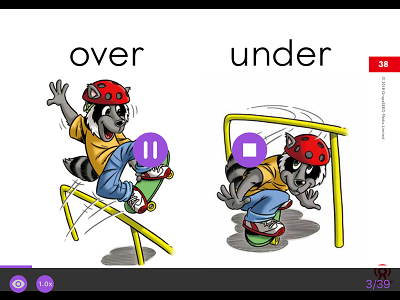
理解度を測るクイズも出題されます。
- 1回あたり3つの質問が、1つのプレイリストに最大3回まで出題されます。
- 間違った答えを選んだ場合、またトライできます。
- プレイリストはクイズに正しく答えられるまで中断されます。正しい答えを選ぶと再開されます。
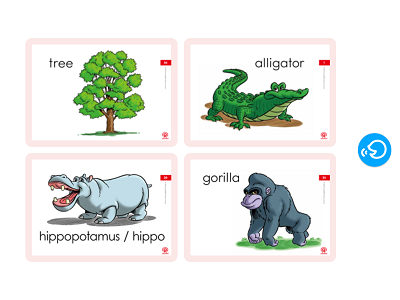
適切な制御
アプリ内のプレイリストでは、現在クラスで学習しているユニットが最初に表示され、必ず先に学習する仕様になっています。
また、プレイリストの視聴にあたっても以下のような制約が適用されます。
- 1~40個目のプレイリスト:先に進むことができるのは1日最大2つまで(※新しいユニットに段階的に慣れる目的)
- 40回目以降のプレイリスト:1~40個目のプレイリストを繰り返し視聴可能
- 次のユニットのプレイリスト:教師の判断したタイミングまではロックがかかっているため、教師の判断に基づいてロックが解除されたタイミングで視聴可能。
プレイリストの視聴方法
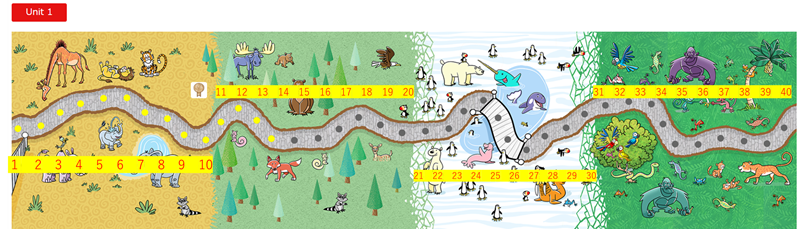
- プレイリスト1ユニットあたり40個で構成されています。
- その日に視聴可能な新しいプレイリストは、マイルストーンが黄色で表示され、点滅します。
※1日に視聴できる新しいプレイリストは、最大2つまでです。 - 点滅する黄色のマイルストーンをクリックするとプレイリストの視聴が開始され、最後まで視聴が終わると点滅が消えます。そして、その日に視聴可能な2個目のマイルストーンが黄色に変わり、点滅します。
- 既に視聴を終えたプレイリスト(黄色で表示され、点滅が消えたもの)は、いつでも繰り返し視聴できます。
※マイルストーンがグレーになっているプレイリストは視聴できません。
学習成果をパズルで実感
パズルへのアクセス方法
- プレイリスト画面で右上の本棚マークをクリックします。
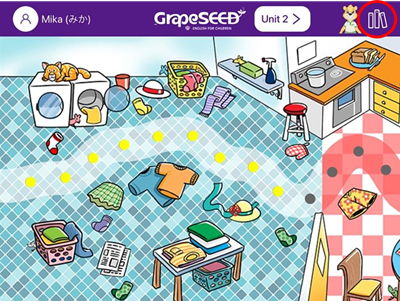
- ライブラリモードが開きます。左上のUnitをクリックします。
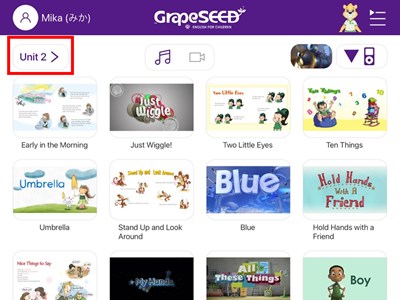
- ユニットが一覧表示され、右側に獲得したパズルの棚が表示されます。クリックするとパズルゲームを楽しむことができます。

「バッジ」が付与されます。
現在学習中のユニットで、プレイリストの視聴数が10個ごとに新しいバッジが付与されます。お子さまがアプリで学習を続けていく上でのモチベーションにつながります。
※獲得したバッジが左側に、次に獲得できるバッジが右側に表示されます。

獲得できるバッジの種類は以下の4種類です。

ライブラリ 【GrapeSEED】および【LittleSEED】
プレイリストに含まれるソングやストーリーなどの各コンテンツは、以前のユニットも含めてライブラリからいつでも再生できます。
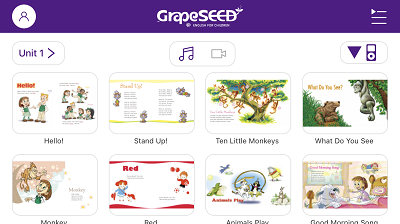
ライブラリでは、バックグラウンド再生が可能です。アプリを立ち上げていない状態でも音源を再生できますので、様々なシーンでご活用ください。
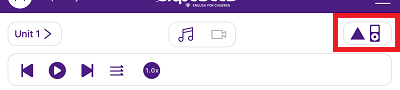
プレイモードとライブラリは、画面右上のアイコンで切り替えます。
ライブラリを開くには
をタップします。プレイモードに戻るには
をタップします。
保護者さま専用Webサイト
GrapeSEEDおよびLittleSEEDのニュースレターなど、保護者さま向けコンテンツのダウンロード、お子さまの登録情報の管理、学習状況の確認のため、保護者さま専用Webサイトが提供されます。
URLはこちら:https://parents.grapeseed.com
詳しくは、「保護者向けWebサイト」をご覧ください。
学習カレンダー/視聴時間
お子さまがプレイリストを完了した日がカレンダーにマークされます。また、日々の視聴時間がグラフで表示されます。
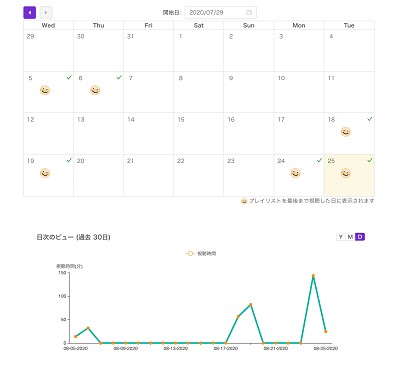
最近の学び/学んでいる単語
お子さまが最近視聴したコンテンツの再生や、学習した英単語の確認が可能です。
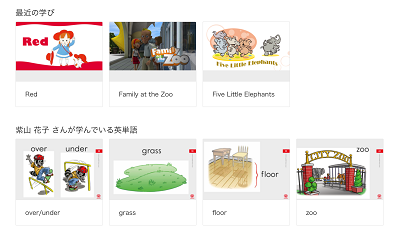
ご利用までの流れ
学園さまから保護者さまへ、アプリ登録のための招待コードが提供されます。 学園さまからのご案内をお待ちください。